
NoteBurner M4V Converter Plus(M4V格式转换器)
v5.5.0 官方版- 软件大小:13.9 MB
- 更新日期:2019-12-16 12:03
- 软件语言:简体中文
- 软件类别:文件转换
- 软件授权:免费版
- 软件官网:待审核
- 适用平台:WinXP, Win7, Win8, Win10, WinAll
- 软件厂商:

软件介绍 人气软件 下载地址
NoteBurner Video Converter是一款简单易用的视频转换工具,软件旨在帮助用户将m4v视频转换为mp4、mov、avi、3gp、rm、wmv、amv、flv等常见的视频文件格式,从而帮助您在更广泛的设备上播放m4v视频内容,而且其能够自动删除文件的DRM保护,该程序具备了简单直观的操作界面,您只需添加要转换的视频文件,设置输出格式,即可一键转换,并支持转换完成后关闭计算机,值得一提的是,格式选项中,除了选择视频输出预设外,还可以手动输出视频编码器与参数预设效果,以获得最佳的转换结果,有需要的朋友赶紧下载吧!
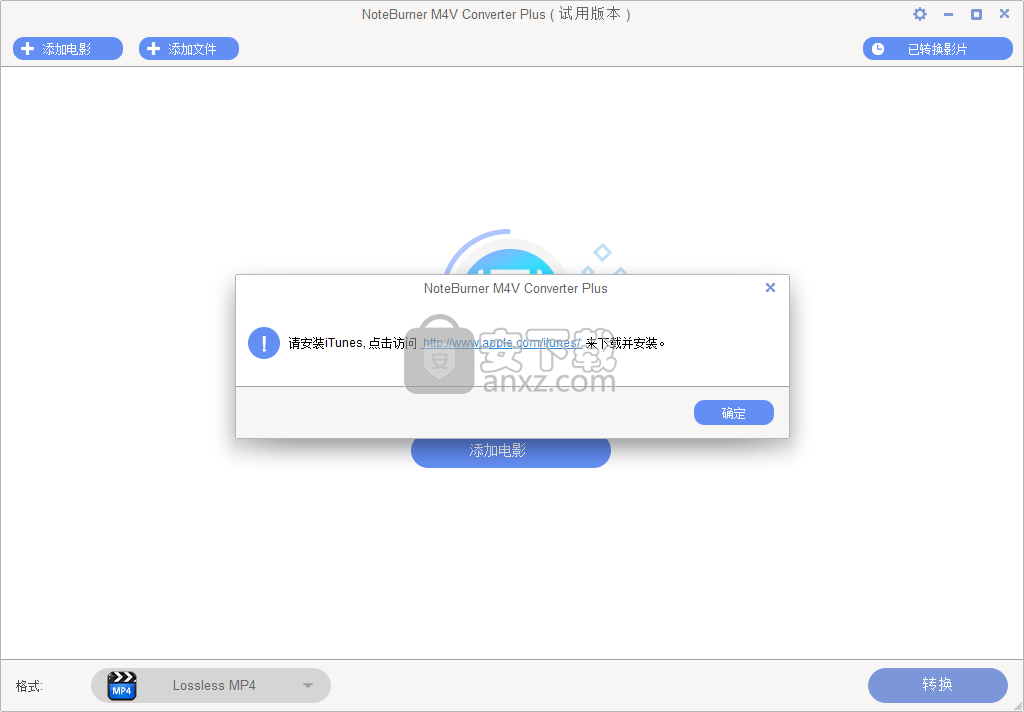
软件功能
NoteBurner Video Converter可以将M4V视频转换mp4、mov、avi、3gp等多种输出格式。
可以删除M4V视频中的DRM保护。
支持拖拽文件,您可以将要转换的视频文件拖动到转换列表。
历史记录,可以查看转换的所有记录
支持转换完成后自动打开目标文件夹。
支持转换完成后关闭计算机。
软件特色
NoteBurner Video Converter是一个直观的应用程序,可从iTunes Store获取的M4V文件中删除“数字版权管理”签名,以便将它们另存为其他格式。该软件可以确保DRM删除和文件转换而不会造成质量损失。
从iTunes Store解码M4V电影和电视节目
NoteBurner Video Converter为您提供了一种从文件中删除DRM签名的方法,以便将它们以其他格式保存到您的计算机中。因此,您可以轻松地将从iTunes Store获取的加密的M4V电影和电视节目转换为可以在PC或移动设备上播放的文件。
该软件支持多种输出格式,并允许您根据要在其上播放电影的移动设备的型号来选择生成的文件类型。因此,您可以从输出格式列表中选择iPod,iPhone,Apple产品,Android,Nokia,Zune或Sony PS3。此外,您可以将电影转换为SWF,AVI,MP4或3GP视频,并分离音频流并将其另存为MP3,AAC,WMV或WMA。
从iTunes资料库导入视频
为了将文件导入NoteBurner Video Converter,您需要配置的iTunes电影列表。此外,您可以将支持的文件拖放到转换列表中。该软件使您可以设置多个播放选项,例如修剪电影的时长,仅保存视频或仅保存音频流
此外,您可以修改音频和视频参数,例如比特率,编解码器或采样率,以获得用于即时目的的最合适的电影质量。该软件可以应用您分别为它们设置的质量设置,从等待列表中批量转换所选文件。
电影转换器和解码器
您从iTunes Store购买或租借的电影只能使用上述软件查看。NoteBurner Video Converter使您可以解码和转换视频文件,以便可以在其他环境中播放它们,例如手机,游戏机,网站上或使用PC上的通用媒体播放器。
安装方法
1、下载并解压软件,双击安装程序进入M4V向导界面。
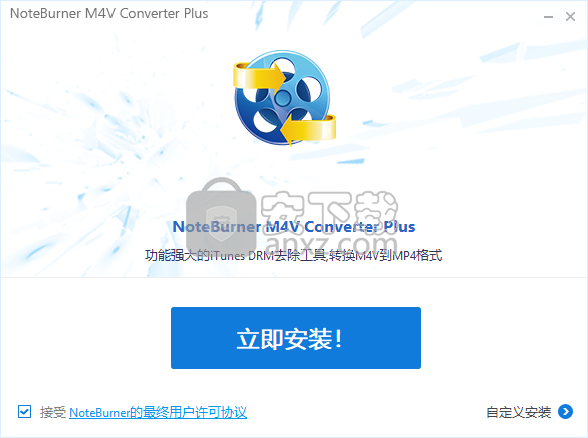
2、正在安装NoteBurner Video Converter,用户等待安装完成。
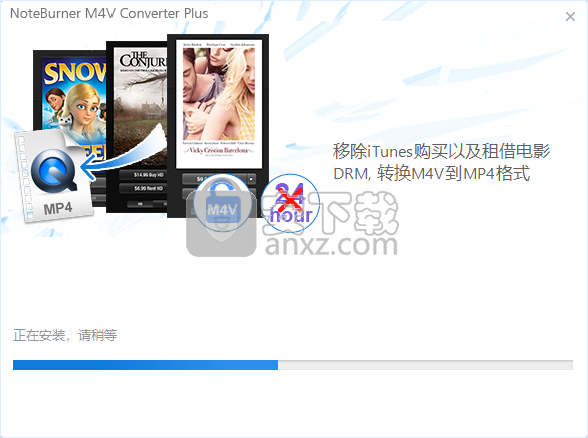
3、弹出安装完成的提示,点击【立即启动】按钮。
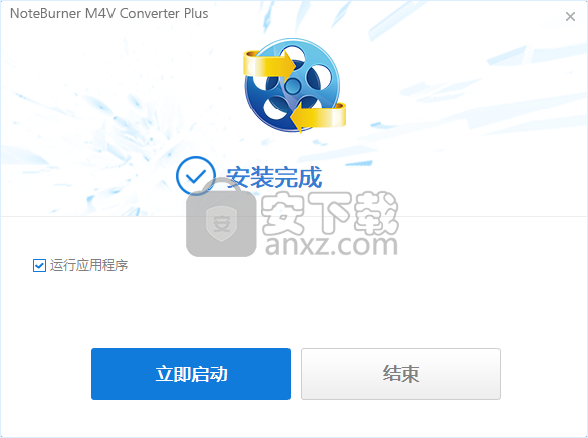
使用方法
1、运行NoteBurner Video Converter,进入如下所示的软件主界面。
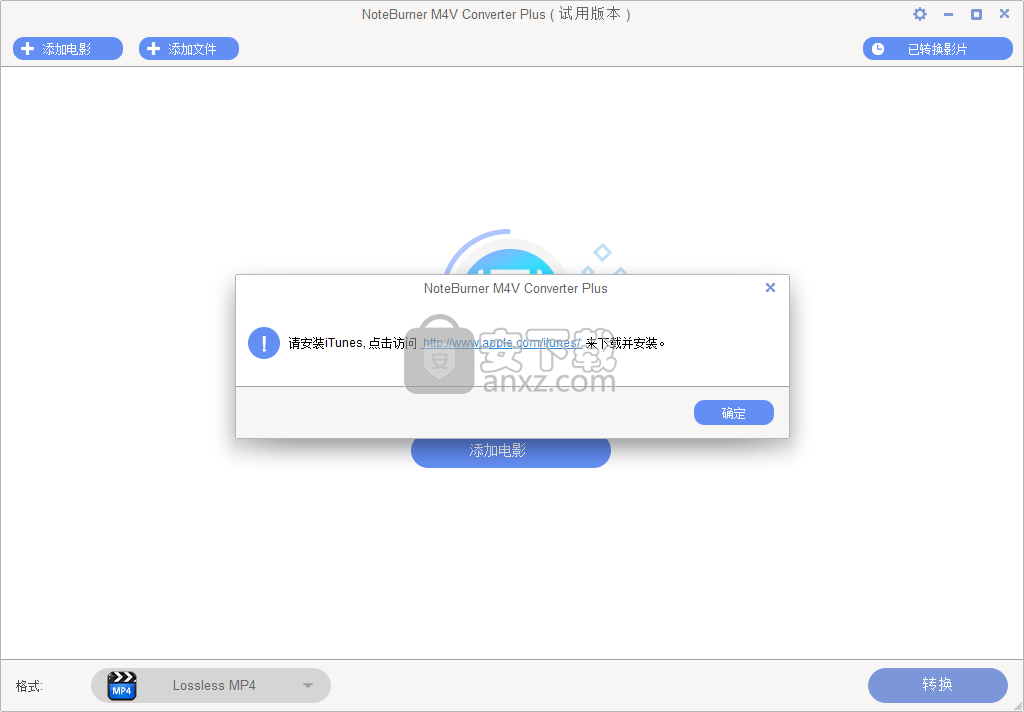
2、点击【添加电影】或者【添加文件】按钮,然后添加要转换的视频文件。
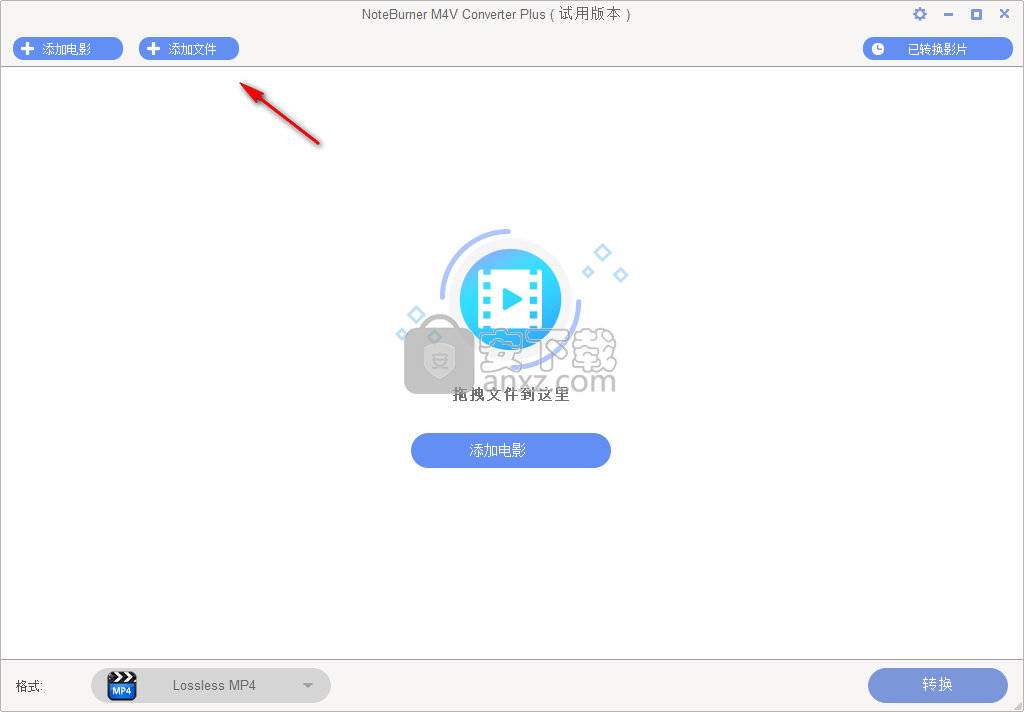
3、在格式一栏中用户可以设置要转换的视频格式。
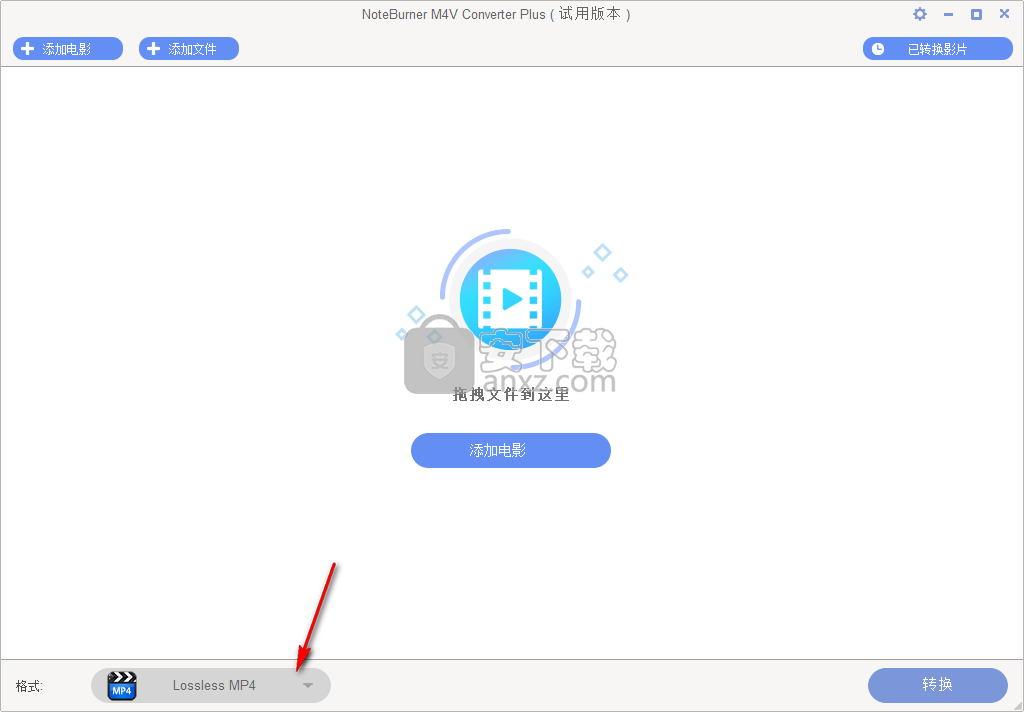
4、点击【转换】按钮,等待转换完成即可。
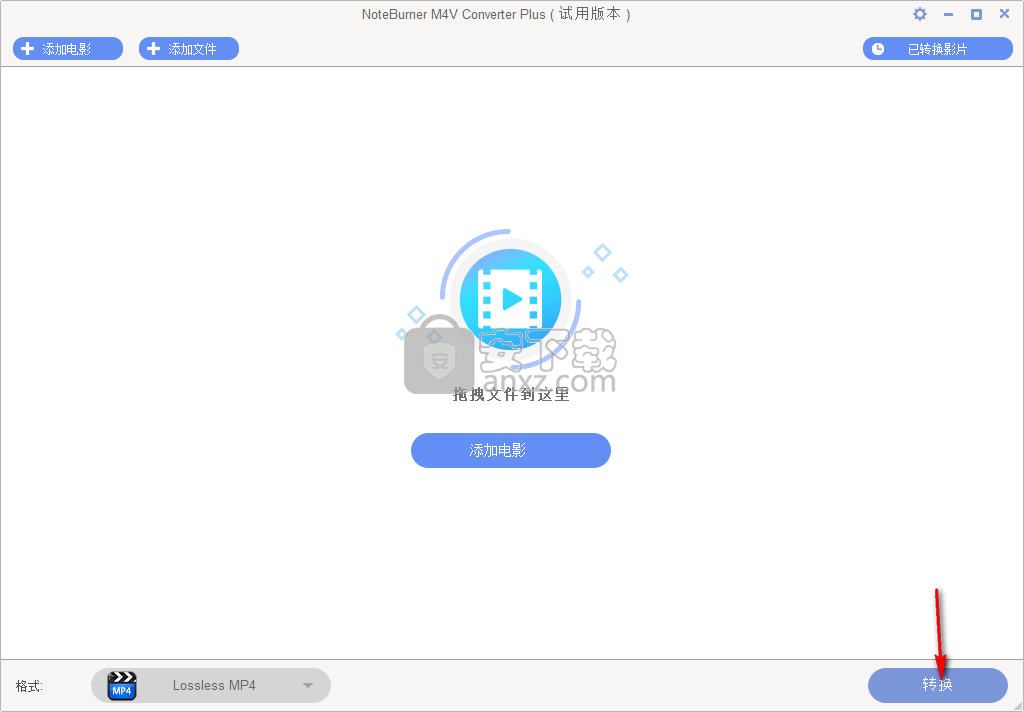
5、在已转换影片一栏中可以查看转换的历史记录。
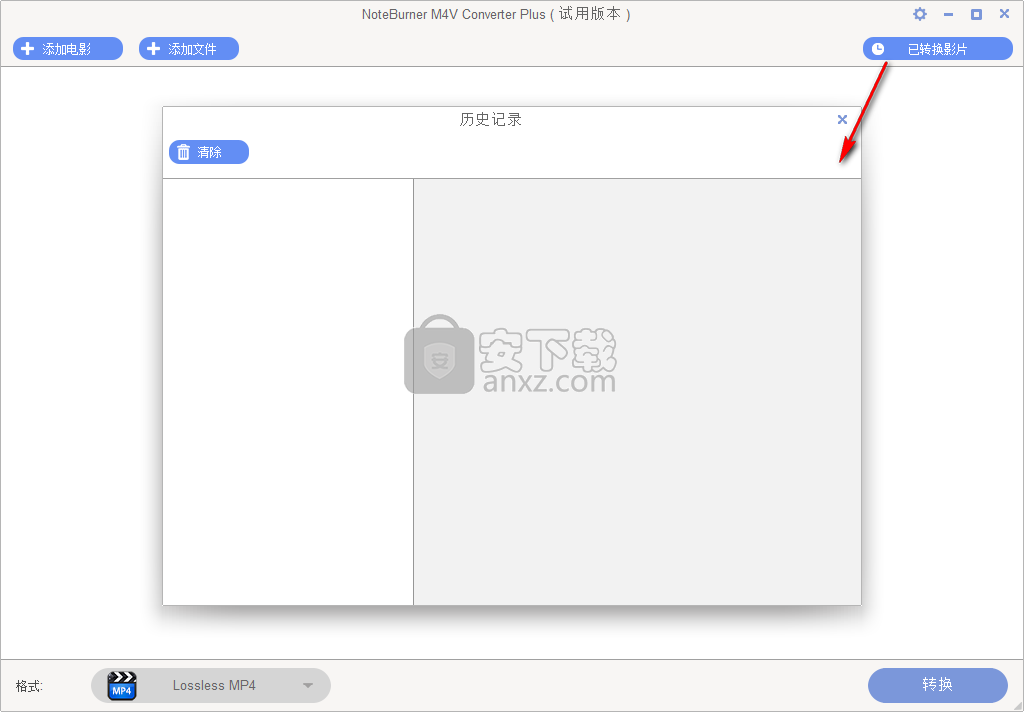
6、在设置界面用户可以设置转换后的操作以及保存的路径。
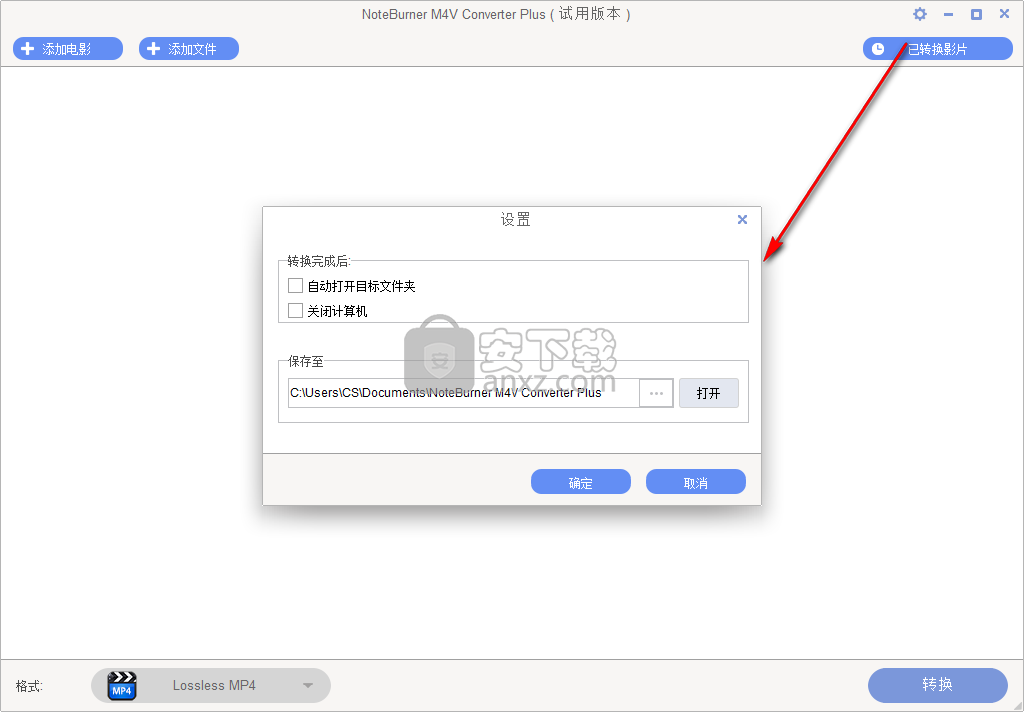
人气软件
-

PDFdo PDF Converter(PDFdo PDF转换器) 46.5 MB
/简体中文 -

vCard(vcf)文件生成器 4.24 MB
/简体中文 -

lid converter pdf(PDF转换器) 115.0 MB
/简体中文 -

Any PDF to DWG Converter(pdf转dwg格式转换器) 3.99 MB
/简体中文 -

PDF Image Extraction Wizard(pdf提取图片工具) 5.0 MB
/简体中文 -

Spin 3D Mesh Converter(3d模型格式转换器) 0.32 MB
/简体中文 -

天若OCR文字识别工具 13.5 MB
/简体中文 -

金山PDF转WORD转换器(WPS PDF to Word) 41.3 MB
/简体中文 -

FoxPDF Word to PDF Converter(Word转PDF工具) 13.9 MB
/简体中文 -

Audio Reader XL(文字转语音软件) 73.7 MB
/简体中文


 我速PDF转换器 2.3.1.0
我速PDF转换器 2.3.1.0  金舟PDF转换器 6.7.7.0
金舟PDF转换器 6.7.7.0  极速玩转 v1.0.2.37
极速玩转 v1.0.2.37  嗨格式PDF转换器 v3.6.200.529
嗨格式PDF转换器 v3.6.200.529  PDFChef2021(PDF编辑器) v21.0.0 中文
PDFChef2021(PDF编辑器) v21.0.0 中文  Batch HXS to DOC Converter(HXS转Word转换器) v2020.12.502.2474 破解
Batch HXS to DOC Converter(HXS转Word转换器) v2020.12.502.2474 破解  无敌PDF转JPG工具 v2.2
无敌PDF转JPG工具 v2.2 














